Tässä viestissä tarkastellaan, kuinka siirtymiä käytetään CSS-näyttöominaisuuden avulla.
Kuinka käyttää siirtymiä CSS-näyttö-omaisuudessa?
Käyttäjät eivät voi käyttää siirtoja suoraan CSS:ssä ' näyttö ” omaisuutta. On kuitenkin olemassa vaihtoehtoinen tapa käyttää siirtymiä näyttöominaisuuteen. Suorita tätä tarkoitusta varten alla mainittu menettely.
Vaihe 1: Tee -säiliö
Luo ensin div-säilö käyttämällä ' ” -tunnisteen ja määritetyn luokan kanssa tietyllä arvolla.
Vaihe 2: Lisää otsikko
Lisää seuraavaksi otsikko käyttämällä mitä tahansa ' ”–” ”tunnisteet. Esimerkiksi, ' 'lisää otsikko.
Vaihe 3: Lisää tiedot luetteloon
Jos haluat lisätä tiedot luettelon muodossa, käytä '
< div luokkaa = 'lemmikkieläin' >
< h1 > Luettelo lemmikkieläimistä < / h1 >
< että > Kana < / että >
< että > Ankka < / että >
< että > Koira < / että >
< että > Kissa < / että >
< että > Kani < / että >
< / div >
Yllä mainitun koodin tulos on seuraava:
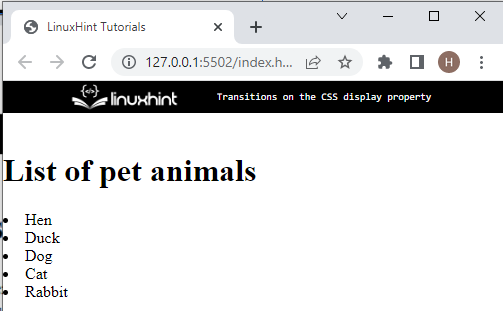
Siirry nyt CSS-osaan luettelon muotoilua varten.
Vaihe 4: Tyyli '.pet-animal' -elementti
Avaa ' ' elementti määritetyn luokan avulla ' .lemmikkieläin ' ja käytä lueteltuja ominaisuuksia: .lemmikkieläin {
rajaa : 2px pilkullinen rgb ( 230 , viisitoista , viisitoista ) ;
marginaali : 50 pikseliä ;
taustaväri : rgb ( 252 , 239 , 169 ) ;
}
Tässä:
- ' rajaa ” -ominaisuutta käytetään määrittämään elementin ympärillä oleva raja.
- ' marginaali ” määrittää tilan elementin rajan ympärillä.
- ' taustaväri ” määrittää värin elementin takapuolelle.
Tuloksena oleva kuva näyttää yllä olevan koodin tulosteen:
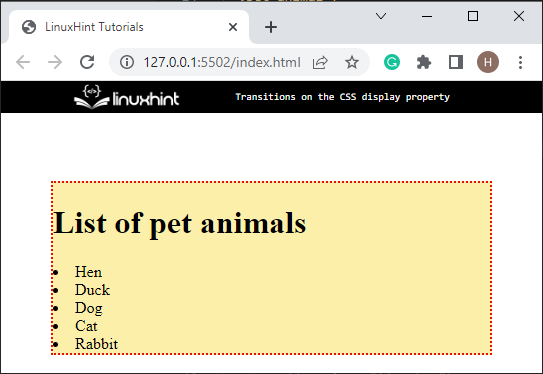
Vaihe 5: Tyyli lisätty luettelo 'li'
Siirry nyt luetteloon ' div 'kontti, jolla on luokka' lemmikkieläin ' käyttäen ' .lemmikkieläin > li ” ja käytä alla mainittuja ominaisuuksia:
.lemmikkieläin > että {
näkyvyys : piilotettu ;
opasiteetti : 0.2 ;
siirtyminen : näkyvyys 0s , opasiteetti 0,5 s lineaarinen ;
}
Tässä:
- ' näkyvyys ” CSS:ää käytetään elementin näkyvyyden asettamiseen muuttamatta dokumentin asettelua, kuten piilotettua tai näkyvää.
- ' opasiteetti ” määrittää elementin läpinäkyvyyden.
- ' siirtyminen ' antaa käyttäjille mahdollisuuden muuttaa ominaisuusarvoja sujuvasti tietyn ajan kuluessa:
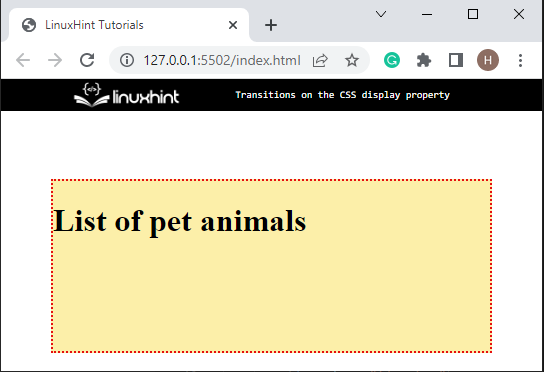
Vaihe 6: Käytä 'hover' pseudoluokkaa
Käytä nyt ' leijuu ” omaisuus luettelossa:
.lemmikkieläin : leijuu > että {
näkyvyys : näkyvissä ;
opasiteetti : yksi ;
}
' :hover ” CSS on pseudoluokka, joka tekee muutoksia ajon aikana, kun hiiren osoitinta siirretään elementin päälle. Tee luettelo näkyväksi ' näkyvyys ' ja aseta läpinäkyvyys käyttämällä ' opasiteetti ” CSS-ominaisuudet listaan hiiri:

Voidaan havaita, että olemme onnistuneesti soveltaneet siirtymistä ' näyttö ” omaisuutta.
Johtopäätös
CSS-siirtymää ei voi soveltaa suoraan ' näyttö ” omaisuutta. Sitä voidaan kuitenkin soveltaa vaihtoehtoisella tavalla. Voit tehdä tämän lisäämällä luettelotunnisteen HTML-dokumenttiin, avaamalla luettelon tunnisteen nimen perusteella ja käyttämällä ' siirtyminen ”, “ opasiteetti ”, ja ” näkyvyys ” CSS-ominaisuudet luettelossa. Käytä sitten ' : leijuu ' pseudoluokka ja aseta näkyvyysarvoksi ' näkyvissä ”. Tämä viesti on selittänyt, kuinka siirtymää sovelletaan CSS-näyttöominaisuuteen.
Luo ensin div-säilö käyttämällä ' Lisää seuraavaksi otsikko käyttämällä mitä tahansa ' ”–” ”tunnisteet. Esimerkiksi, ' 'lisää otsikko. Jos haluat lisätä tiedot luettelon muodossa, käytä ' Yllä mainitun koodin tulos on seuraava: Siirry nyt CSS-osaan luettelon muotoilua varten. Avaa ' Tässä: Tuloksena oleva kuva näyttää yllä olevan koodin tulosteen: Siirry nyt luetteloon ' div 'kontti, jolla on luokka' lemmikkieläin ' käyttäen ' .lemmikkieläin > li ” ja käytä alla mainittuja ominaisuuksia: Tässä: Käytä nyt ' leijuu ” omaisuus luettelossa: ' :hover ” CSS on pseudoluokka, joka tekee muutoksia ajon aikana, kun hiiren osoitinta siirretään elementin päälle. Tee luettelo näkyväksi ' näkyvyys ' ja aseta läpinäkyvyys käyttämällä ' opasiteetti ” CSS-ominaisuudet listaan hiiri: Voidaan havaita, että olemme onnistuneesti soveltaneet siirtymistä ' näyttö ” omaisuutta. CSS-siirtymää ei voi soveltaa suoraan ' näyttö ” omaisuutta. Sitä voidaan kuitenkin soveltaa vaihtoehtoisella tavalla. Voit tehdä tämän lisäämällä luettelotunnisteen HTML-dokumenttiin, avaamalla luettelon tunnisteen nimen perusteella ja käyttämällä ' siirtyminen ”, “ opasiteetti ”, ja ” näkyvyys ” CSS-ominaisuudet luettelossa. Käytä sitten ' : leijuu ' pseudoluokka ja aseta näkyvyysarvoksi ' näkyvissä ”. Tämä viesti on selittänyt, kuinka siirtymää sovelletaan CSS-näyttöominaisuuteen.
Vaihe 2: Lisää otsikko
Vaihe 3: Lisää tiedot luetteloon
< div luokkaa = 'lemmikkieläin' >
< h1 > Luettelo lemmikkieläimistä < / h1 >
< että > Kana < / että >
< että > Ankka < / että >
< että > Koira < / että >
< että > Kissa < / että >
< että > Kani < / että >
< / div >
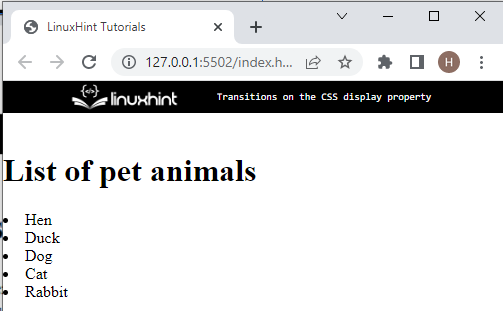
Vaihe 4: Tyyli '.pet-animal' -elementti
rajaa : 2px pilkullinen rgb ( 230 , viisitoista , viisitoista ) ;
marginaali : 50 pikseliä ;
taustaväri : rgb ( 252 , 239 , 169 ) ;
}
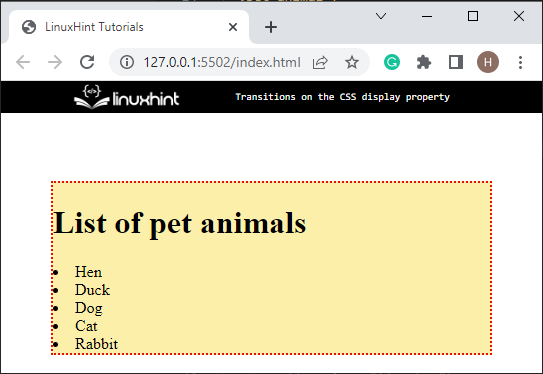
Vaihe 5: Tyyli lisätty luettelo 'li'
näkyvyys : piilotettu ;
opasiteetti : 0.2 ;
siirtyminen : näkyvyys 0s , opasiteetti 0,5 s lineaarinen ;
}
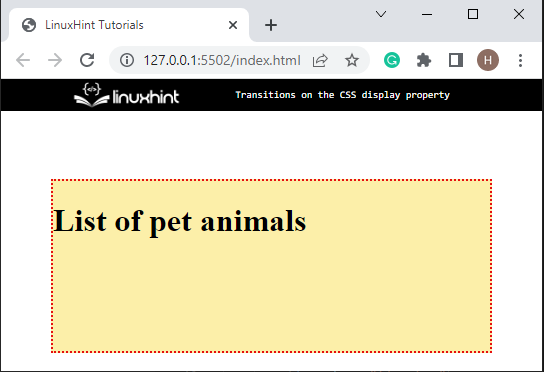
Vaihe 6: Käytä 'hover' pseudoluokkaa
näkyvyys : näkyvissä ;
opasiteetti : yksi ;
}

Johtopäätös